Hvis du ønsker å sette en bok på en iPad, har du noen alternativer. ebøker kommer i flere formater og avhengig av formatet på boken din, vil du finne en av følgende metoder egnet.
Trinn
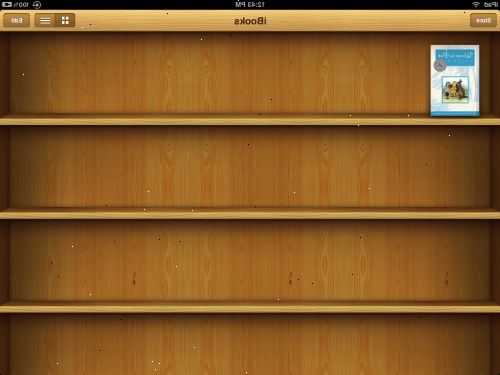
Metode en: ePub-format
-
1Kjøpe eller laste ned ePub. Dette er åpent format som Apple iBook og flere andre elektroniske boken selgere støtte.
-
2Lansere iBooks. Øverst i venstre hjørne, klikk på Lagre-knappen.
- Merk: Hvis du ikke har det på iPad, kan du laste den ned fra App Store for gratis.
-
3Finn en bok. Bruk søke metode, eller bla gjennom iBookstore til du finner en tittel som interesserer deg. Prisen blir oppført til høyre av boken.
- Klikk på det, og det blir grønt og si "Kjøp bok."
- Du vil bli bedt om å oppgi passordet. Skriv inn det, og klikk "OK." IBook vil bli lastet ned, og du vil bli returnert til iBook biblioteket. Boken du har kjøpt vil vises øverst til venstre i bokhyllen med en "ny" etikett festet.
-
4Kjøp fra iTunes Store. Du kan også kjøpe bøker fra iTunes Store. Åpne iTunes, og deretter navigere til iTunes Store. Klikk på bøker øverst i vinduet, og deretter enten bla i butikken, eller søk etter ønsket lesestoff.
- Når du har funnet en bok du ønsker å kjøpe, kan du kjøpe mye på samme måte som du kjøper en bok på iPad: Klikk på prisen, så den grønne "Buy Book"-knappen.
- Når boken er lastet ned, konfigurere iTunes til å overføre boken til iPad. I iTunes klikker Books. Sjekk "Sync Books" boksen på toppen, og klikk deretter enten "Alle bøker,» eller «Markerte bøker," som du foretrekker. Hvis du velger "Utvalgte bøker, kan du deretter aktivere hvilke bøker du vil overføres til din iPad på din neste synkronisering.
- Åpne, lese og nyte.
Kindle-format
-
1Om tenne. The Kindle-formatet er et lukket format som støttes bare av Amazon produkter. Men gjør tenne en book-leser app tilgjengelig for iPad, som er tilgjengelig fra App Store.
- Start iTunes, gå til iTunes Store, og søk etter Kindle. Derfra kan du laste ned Kindle app.
-
2Kjøpe en Kindle-formatert bok. Besøk Amazon.com, og fra butikk etter avdeling sidebar, rulle over Kindle overskriften. En ventilasjonsruter meny vises, og derfra velger du tenne bøker alternativet.
-
3Besøk "administrere min tenne". Der vil du se noe innhold du har kjøpt.
- Klikk på Handlinger-knappen, og velg Lever til mine... Handlinger>
- Velg din iPad. Fra Lever til: menyen, velg din iPad, og klikk deretter den gule Lever knappen.
- Boken eller bladet vil vises i din leseliste neste gang du starter Kindle på iPad.
PDF-format
-
1Bruk safari. Apples nettleser, Safari, kan du enten lese PDF-filer i nettleseren, eller overføre dem til iBooks for senere lesing.
- På iPad, navigerer du til en PDF du ønsker å lese. Trykk på siden, og på toppen vil du bli gitt muligheten til å åpne PDF-filen i iBooks eller en annen leser.
- Hvis du klikker på Åpne i iBooks ", vil PDF åpne direkte i iBooks.
- Hvis du klikker på Åpne i..., vil du bli gitt muligheten til å åpne PDF i alle kompatible PDF-leser.
-
2Ta en PDF-fil fra mac til iBooks. Noen ganger vil du ha en PDF på Mac som du vil åpne i iBooks. Mens det er flere måter å oppnå dette, er den raskeste og enkleste måten som følger:
- Åpne Mail (eller e-post-programmet)
- Sende den i et brev til deg selv. (Pass på at du legger det!)
- Åpne e-posten i Mail på iPad, klikk deretter på vedlegget. Det åpnes i Safari. Fra Safari side, vil du ha muligheten som beskrevet ovenfor for å sende det til iBooks eller annen leser på iPad.
